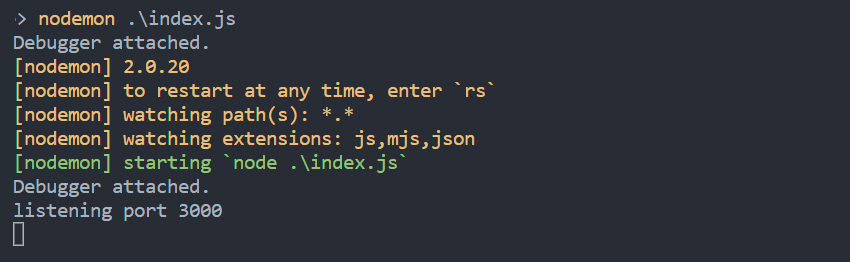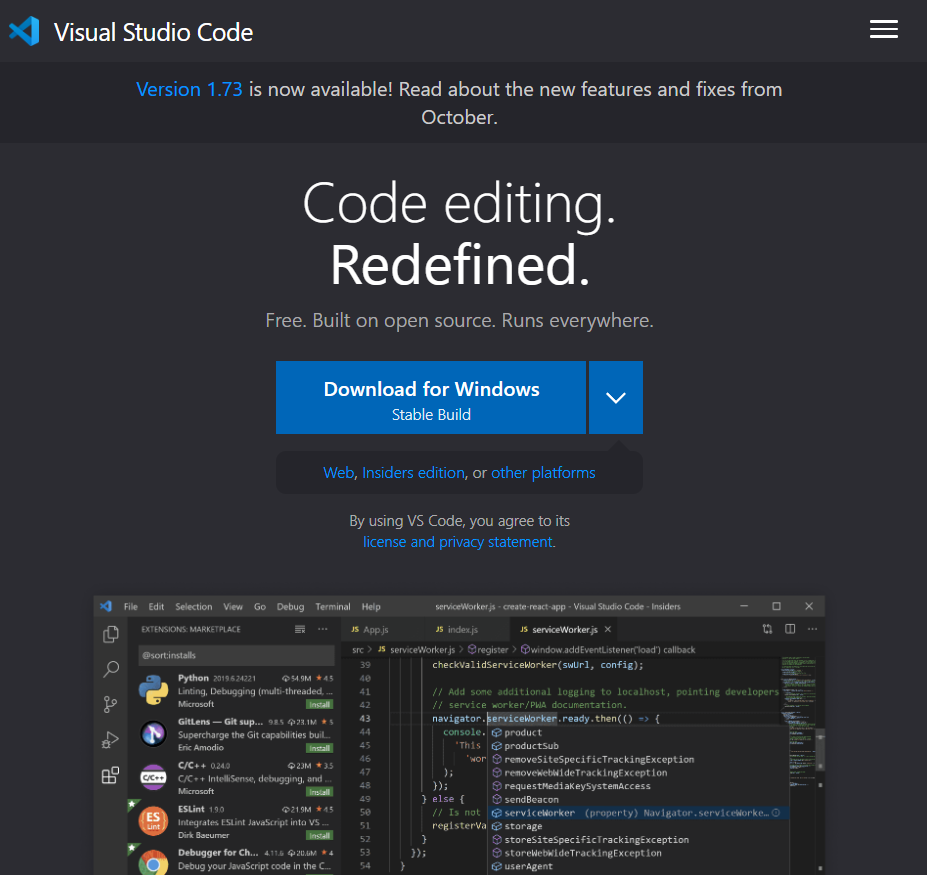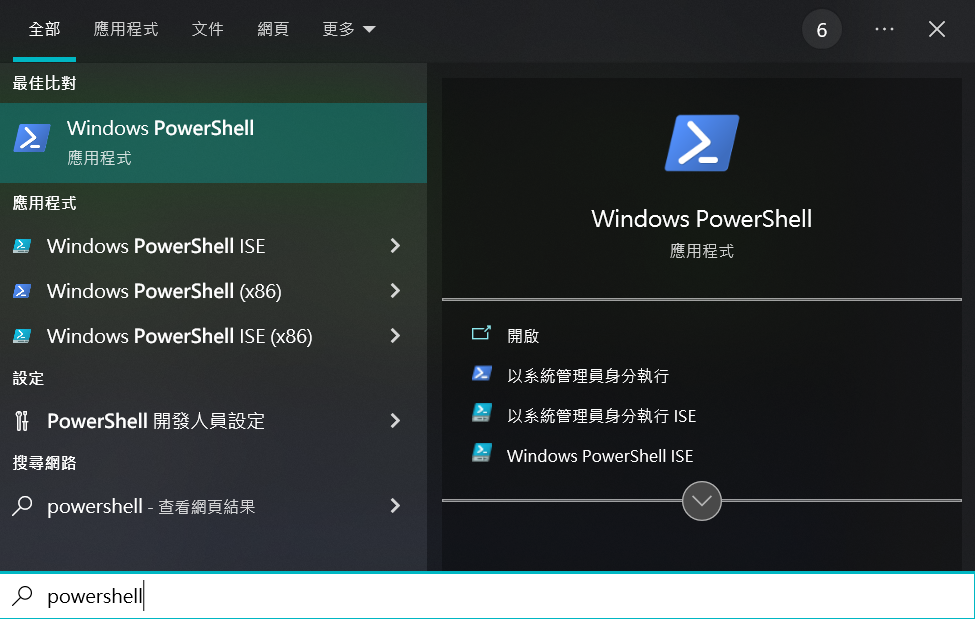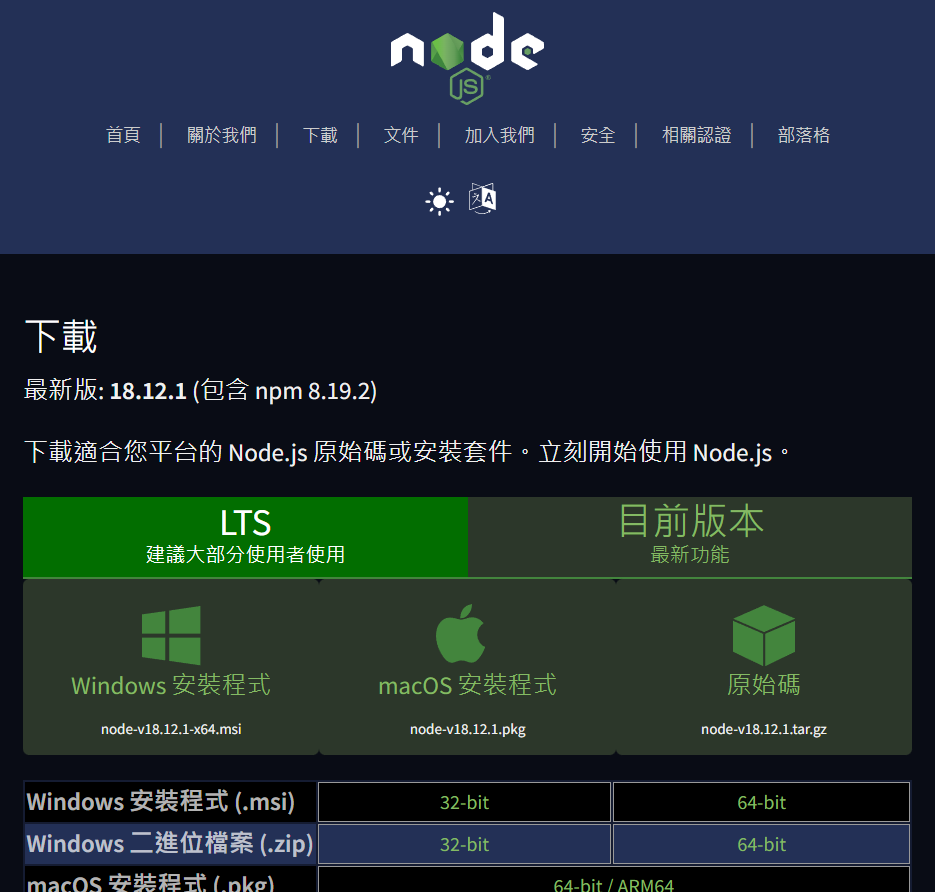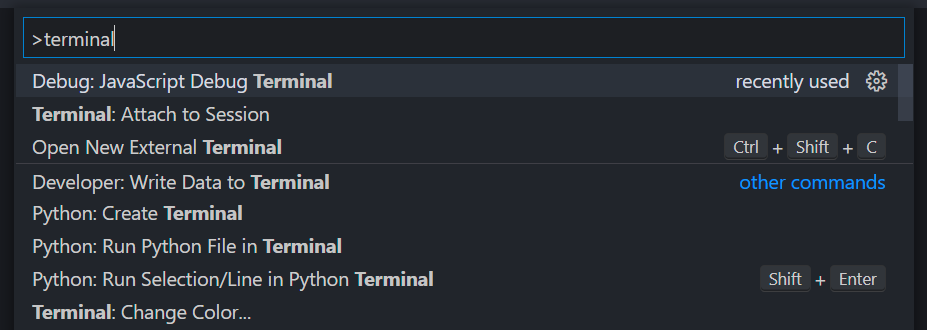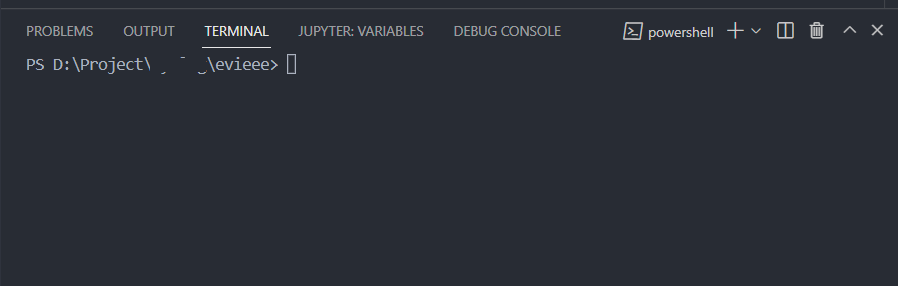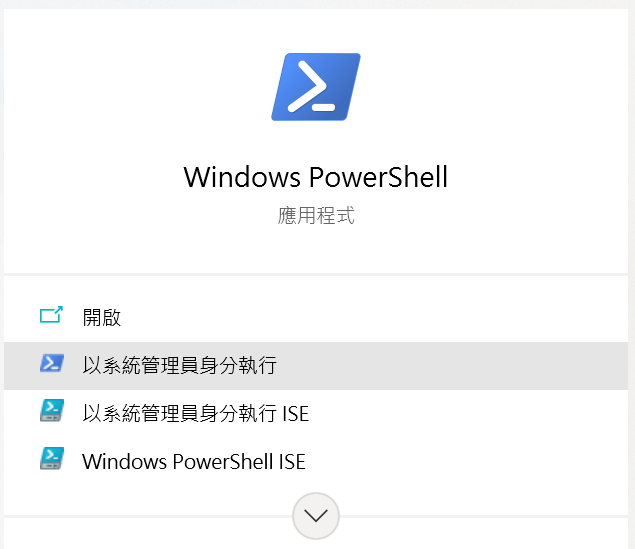[NodeJS] 程式麻瓜的第一個 nodeJS 專案
開始之前
這篇文章在環境設定的部分是以 Windows 做為示範,若使用 MacOS,請直接跳至 建立乾淨的專案
確定電腦環境中有安裝這些:
- Visual Studio Code
- Windows Powershell
- NodeJS
其中 VSCode 可以是任何其他你已經相當習慣的文字編輯軟體 Word。
安裝
Visual Studio Code 直接安裝 stable version,一直點確定確定確定就安裝好了。

Visual Studio Code Windows Powershell 則可以在 Windows 左下角搜尋欄中輸入 “PowerShell” 找到。

PowerShell
建立乾淨的專案
開啟 VSCode,開啟一個乾淨的資料夾。
接下來我們會在這個資料夾中新增很多小專案,所以再新增第一個麻瓜資料夾,萬一被麻瓜法術搞砸,刪掉這個資料夾就一切和平了
開啟 VSCode 的 terminal
新增子資料夾
first-nodejs-app# 新增資料夾 mkdir first-nodejs-app # 移動到資料夾中 cd first-nodejs-app
開始 NodeJS 的大門
第一個檔案
index.jstouch index.js建構整個網頁的配置檔 npm 管理工具 nodejs 中,所有需要的延伸工具包,都是由 npm 這個指令所管理
npm init接著會有許多問你是不是對不對的問題,如果覺得麻煩,也可以這樣
npm init -y所有問題都直接代替你回答 yes 了
安裝我們的第一個工具包 這個工具包讓我們執行 nodejs 時,不用每次修改後都要重啟 nodejs,永遠會為你更新到現在修改完的成果
npm i express npm i path npm i ejs這裡的
-g代表著安裝到本機端,如果不要加上-g,每次我們新增專案時都要再一次安裝這個工具npm i -g nodemon嘗試使用 nodemon
nodemon index.js這時出現了
first-nodejs-app> nodemon .\index.js nodemon : 因為這個系統上已停用指令碼執行,所以無法載入 C:\Users\eyzim\AppData\Roaming\npm\nodemon.ps1 檔案。如需詳細資 訊,請參閱 about_Execution_Policies,網址為 https:/go.microsoft.com/fwlink/?LinkID=135170。 位於 線路:1 字元:1 + nodemon .\index.js + ~~~~~~~ + CategoryInfo : SecurityError: (:) [], PSSecurityException + FullyQualifiedErrorId : UnauthorizedAccess
PowerShell 處理權限問題
最後一行寫著 UnauthorizedAccess,看起來是權限不足
一樣在 Windows 畫面左下角搜尋
PowerShell以系統管理員身分打開 Windows PowerShell

Run PowerShell as administrator 設置權限,選擇可以不需要簽署直接執行本機端的腳本檔案
Set-ExecutionPolicy RemoteSigned看到 Log 跑出
PS C:\Windows\system32> Set-ExecutionPolicy RemoteSigned 執行原則變更 執行原則有助於防範您不信任的指令碼。如果變更執行原則,可能會使您接觸到 about_Execution_Policies 說明主題 (網址為 https:/go.microsoft.com/fwlink/?LinkID=135170) 中所述的安全性風險。您要變更執行原則嗎? [Y] 是(Y) [A] 全部皆是(A) [N] 否(N) [L] 全部皆否(L) [S] 暫停(S) [?] 說明 (預設值為 "N"):選擇
y同意確認權限設置是否成功
Get-ExecutionPolicyPS C:\Windows\system32> Get-ExecutionPolicy RemoteSigned
回到 VSCode,再次輸入
nodemon index.js
編輯 index.js
// use express
const express = require("express");
const app = express();
// use ejs
const path = require("path");
ejs = require("ejs");
app.set("view engine", "ejs");
app.set("views", path.join(__dirname, "/views"));
app.get("/", (req, res) => {
res.send("HOME PAGE");
});
app.listen("3000", () => {
console.log("listening port 3000");
});
讓檔案開始運作
nodemon index.js
會在 terminal 看到 listening port 3000